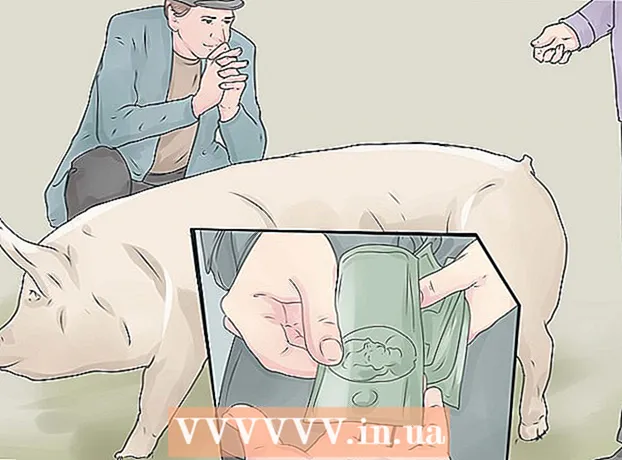লেখক:
Laura McKinney
সৃষ্টির তারিখ:
1 এপ্রিল 2021
আপডেটের তারিখ:
11 মে 2024

কন্টেন্ট
আইপ্যাড অ্যাপল দ্বারা তৈরি একটি ট্যাবলেট। এই ডিভাইসটিতে সংগীত শুনতে, অ্যাপ্লিকেশনগুলি অ্যাক্সেস করা, মেল করা এবং আরও অনেক কিছু সহ অনেকগুলি বৈশিষ্ট্য রয়েছে। আইপ্যাডকে একটি কম্পিউটারে সংযুক্ত করা কঠিন নয় এবং এটি আপনাকে দুটি ডিভাইসের মধ্যে তথ্য স্থানান্তর করতে দেয়।
পদক্ষেপ
5 এর 1 ম অংশ: কম্পিউটারে আইপ্যাড সংযুক্ত করুন
আইটিউনস ডাউনলোড এবং ইনস্টল করুন (যদি আপনার কম্পিউটারে এই প্রোগ্রামটি না থাকে)। আপনি অ্যাপলের আইটিউনস ওয়েবসাইট থেকে বিনামূল্যে আইটিউনস ডাউনলোড করতে পারেন।
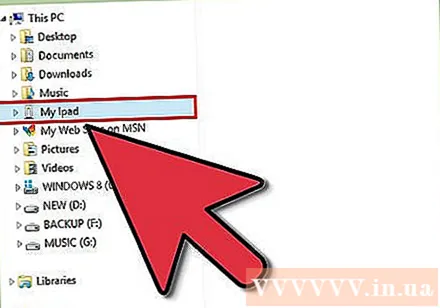
কম্পিউটারে ইউএসবি পোর্টের মাধ্যমে আইপ্যাড সংযুক্ত করুন। আপনাকে ইউএসবি হাবের মাধ্যমে নয়, কম্পিউটারে সরাসরি বন্দরে প্লাগ ইন করতে হবে (কম্পিউটারে কিছু ইউএসবি পোর্ট যুক্ত করতে ব্যবহৃত হয় যাতে ব্যবহারকারীরা আরও পেরিফেরি ব্যবহার করতে পারেন)।- আইপ্যাডে "বিশ্বাস" আলতো চাপুন। এই বার্তাটি কেবল তখনই উপস্থিত হয় যখন আপনি প্রথমবার আইপ্যাড সংযোগ করেন।
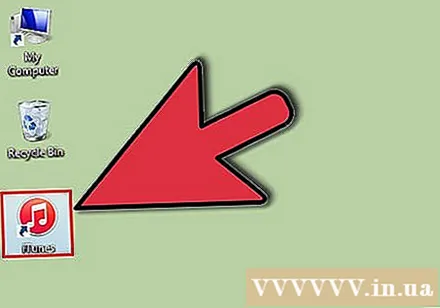
আইটিউনস খুলুন। প্রোগ্রামটি আপনাকে আইপ্যাডের বিশ্বস্ত বৈশিষ্ট্যটি চয়ন করতে অনুরোধ করতে পারে যা কম্পিউটারে একটি নির্ভরযোগ্য সংযোগ প্রয়োজন requires
আইটিউনস এ আইপ্যাড উপস্থিত হয়েছে তা পরীক্ষা করুন। আপনি যদি আইটিউনস 12 ব্যবহার করছেন তবে ডিভাইস মেনুতে আপনি উপরের সরঞ্জামদণ্ডে আইপ্যাড আইকনটি দেখতে পাবেন you're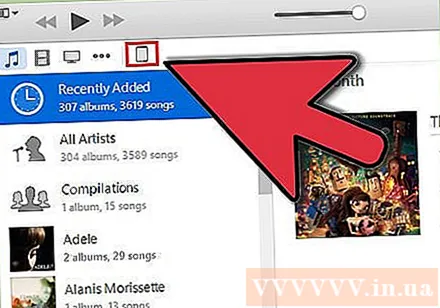
- যদি আইপ্যাড আইকনটি উপস্থিত না হয়, আপনাকে ডিভাইসটি চালু আছে কিনা তা পরীক্ষা করে দেখতে হবে। যদি আইপ্যাডটি খোলা না যায় এবং আইটিউনস এটি সনাক্ত করতে না পারে, আপনাকে ট্যাবলেটটি পুনরুদ্ধার মোডে লাগাতে হবে।

আইটিউনস এ আইপ্যাড নির্বাচন করুন। এটি আইপ্যাডের জন্য সংক্ষিপ্ত উইন্ডোটি খুলবে যেখানে আপনি একটি ব্যাকআপ তৈরি করতে পারেন বা কোনও আইওএস আপডেট ডাউনলোড করতে পারবেন। বিজ্ঞাপন
5 এর 2 অংশ: আইপ্যাডে সংগীত এবং চলচ্চিত্রগুলি সিঙ্ক করুন
আইটিউনস লাইব্রেরিতে ফাইল যুক্ত করুন। আইপ্যাডে কন্টেন্ট অনুলিপি বা "সিঙ্ক" করতে আপনার এটিকে আপনার আইটিউনস লাইব্রেরিতে যুক্ত করতে হবে। আপনি আপনার কম্পিউটারে এমপি 3, এএসি, এমপি 4, এমওভি এবং অন্যান্য কিছু ধরণের ফাইল যুক্ত করতে পারেন। আপনি আইটিউনস স্টোর থেকে সামগ্রীও কিনতে পারেন।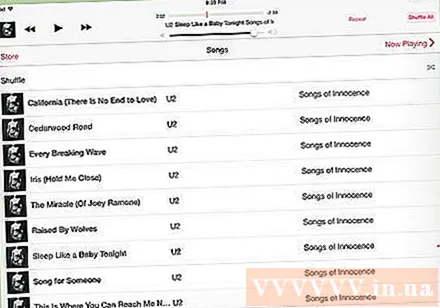
- আইটিউনসে সংগীত কীভাবে যুক্ত করা যায় সে সম্পর্কে আরও বিস্তারিত নির্দেশাবলী পড়ুন।
- আইটিউনসে ভিডিও ফাইল যুক্ত করার বিষয়ে আরও বিস্তারিত নির্দেশাবলী পড়ুন।
- ডাব্লুএমএ ফাইলগুলিকে এমপি 3 এ রূপান্তর করার বিষয়ে আরও বিস্তারিত নির্দেশাবলী পড়ুন।
আইটিউনস এ আইপ্যাড নির্বাচন করুন। আপনি যদি আইটিউনস 12 ব্যবহার করেন তবে ডিভাইস মেনুতে উপরের সরঞ্জামদণ্ডে আইপ্যাড আইকনটি ক্লিক করুন।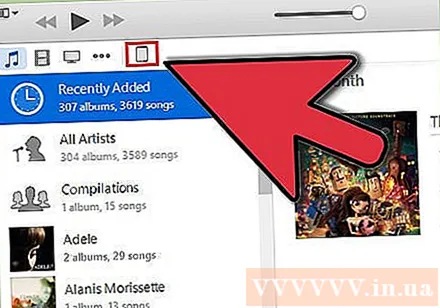
সংগীত ট্যাবে ক্লিক করুন। আইটিউনস 12 এ, আইপ্যাড নির্বাচন করার পরে কার্ডটি বাম প্যানে রয়েছে। আইটিউনস 11 এ, ট্যাবটি আইপ্যাড নির্বাচন করার পরে মূল ফ্রেমের উপরে উল্লম্বভাবে অবস্থিত।
- আইটিউনসকে আপনার আইপ্যাডে সংগীত সিঙ্ক করার অনুমতি দিতে "সিঙ্ক মিউজিক" চেকবাক্সটি দেখুন। আপনি আপনার পুরো লাইব্রেরি সিঙ্ক করতে পারেন বা আপনি আইপ্যাডে অনুলিপি করতে চান অ্যালবাম, শিল্পী, ঘরানা বা প্লেলিস্ট নির্দিষ্ট করতে পারেন।
মুভি ট্যাবে ক্লিক করুন। আইটিউনস 12 এ, আইপ্যাড নির্বাচন করার পরে কার্ডটি বাম প্যানে রয়েছে। আইটিউনস 11 এ, ট্যাবটি আইপ্যাড নির্বাচন করার পরে মূল ফ্রেমের উপরে উল্লম্বভাবে অবস্থিত।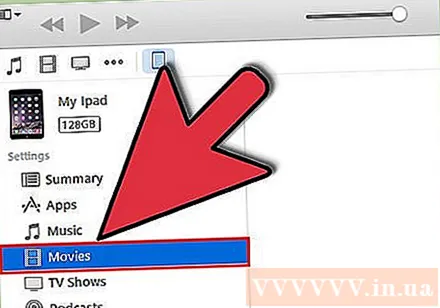
- আইটিউনস আইপ্যাডে ভিডিও এবং চলচ্চিত্রগুলি সিঙ্ক করার অনুমতি দেওয়ার জন্য "সিঙ্ক মুভিজ" চেকবাক্সটি চেক করুন। আপনি লাইব্রেরি থেকে কোন চলচ্চিত্রগুলি সিঙ্ক করতে চান তা চয়ন করতে পারেন বা দেখা চলচ্চিত্রের উপর ভিত্তি করে স্বয়ংক্রিয়ভাবে অনুলিপি করতে পারেন।
- আপনার ভিডিও লাইব্রেরিতে যদি টিভি শো থাকে তবে তারা টিভি শো ট্যাবে উপস্থিত হবে।
ক্লিক.সুসংগত বা প্রয়োগ করুন অনুলিপি প্রক্রিয়া শুরু করতে। এই পদক্ষেপটি কিছুটা সময় নেবে, বিশেষত যখন আপনি প্রচুর পরিমাণে সংগীত বা ভিডিও ফাইলগুলি অনুলিপি করেন। বিজ্ঞাপন
5 এর 3 অংশ: আইপ্যাডে ফটো সিঙ্ক করুন
- আপনার ফটোগুলিকে একক অঞ্চলে সাজান। আইটিউনস মূল ফোল্ডার বা মূল ফোল্ডারের যে কোনও সাবফোল্ডার থেকে ফটোগুলি সিঙ্ক করবে। আপনি যদি ম্যাকে থাকেন তবে আপনি নিজের ছবিগুলি অ্যালবামগুলিতে সংগঠিত করতে iPhoto ব্যবহার করতে পারেন।
- আপনার কম্পিউটারে কীভাবে আপনার চিত্রগুলি সংগঠিত করবেন সে সম্পর্কে টিপসের জন্য এখানে ক্লিক করুন।
আইটিউনস এ আইপ্যাড নির্বাচন করুন। আপনি যদি আইটিউনস 12 ব্যবহার করেন তবে ডিভাইস মেনুতে উপরের সরঞ্জামদণ্ডে আইপ্যাড আইকনটি ক্লিক করুন 11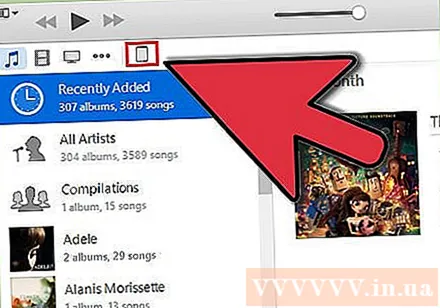
ফটো ট্যাবে ক্লিক করুন। আইটিউনস 12 এ, আইপ্যাড নির্বাচন করার পরে কার্ডটি বাম প্যানে রয়েছে। আইটিউনস 11 এ, ট্যাবটি আইপ্যাড নির্বাচন করার পরে মূল ফ্রেমের উপরে উল্লম্বভাবে অবস্থিত।
"থেকে ফটো সিঙ্ক করুন" চেকবাক্সটি পরীক্ষা করুন এবং ড্রপ-ডাউন মেনু থেকে উত্সটি নির্বাচন করুন। ফোল্ডার নির্বাচন করার পরে, আপনি একটি ফোল্ডারে সমস্ত ছবি বা একটি নির্দিষ্ট সাবফোল্ডার সিঙ্ক্রোনাইজ করতে বেছে নিতে পারেন।
ক্লিক.সুসংগত বা প্রয়োগ করুন অনুলিপি প্রক্রিয়া শুরু করতে। আপনি অনেক চিত্র ফাইল সিঙ্ক করলে এই পদক্ষেপটি সময় নিতে হবে।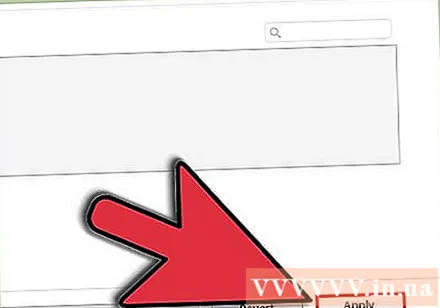
অন্যান্য ফাইল সিঙ্ক্রোনাইজ করুন। আপনি অন্যান্য ধরণের ফাইল যেমন অ্যাপস, পডকাস্ট এবং পরিচিতিগুলিকে সিঙ্ক করতে আইটিউনস ব্যবহার করতে পারেন। সংশ্লিষ্ট কার্ডটি ক্লিক করুন এবং আপনি কী সিঙ্ক্রোনাইজ করতে চান তা চয়ন করুন। বিজ্ঞাপন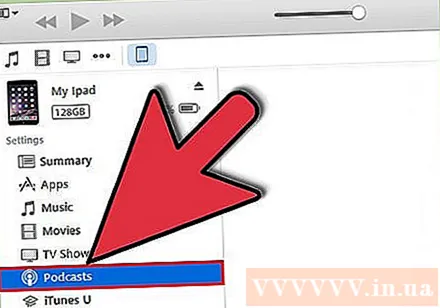
5 এর 4 র্থ অংশ: Wi-Fi সিঙ্ক্রোনাইজেশন সেট আপ করা হচ্ছে
আইটিউনে আইপ্যাডের জন্য সংক্ষিপ্তসার ট্যাবটি খুলুন। নিশ্চিত করুন যে আপনার আইপ্যাড ইউএসবি এর মাধ্যমে আপনার কম্পিউটারের সাথে সংযুক্ত রয়েছে এবং আপনি আইপ্যাড স্ক্রিনে "ট্রাস্ট" চাপিয়েছেন (প্রয়োজনে)।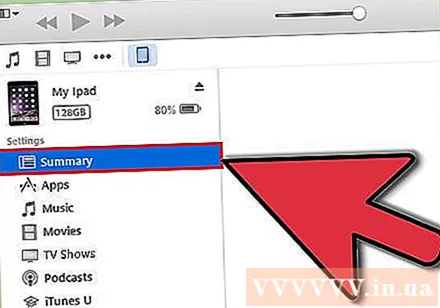
- Wi-Fi সিঙ্ক আপনাকে আপনার আইপ্যাডে আপনার কম্পিউটারে প্লাগ না করেই সামগ্রীটি পরিচালনা করতে দেয়।
"এই আইপ্যাডের সাথে ওয়াই-ফাইয়ের সাথে সিঙ্ক করুন" (ওয়াই-ফাইয়ের মাধ্যমে এই আইপ্যাডের সাথে সিঙ্ক করুন) নির্বাচন করুন। এই পদক্ষেপটি আপনাকে ওয়্যারলেস ছাড়াই, ইউএসবি দ্বারা আইপ্যাড সংযোগ করার সময় একই সিঙ্ক করার অনুমতি দেয়।
ক্লিক করুন.প্রয়োগ করুন.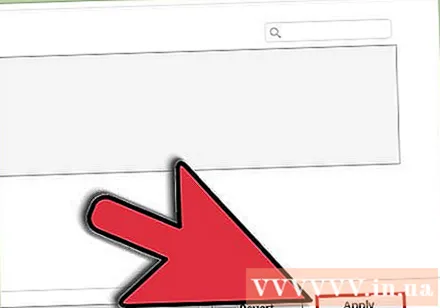
আইপ্যাড ওয়্যারলেস নেটওয়ার্কে সংযুক্ত করুন।
কম্পিউটার চালু করতে এবং আইটিউনস খুলতে চেক করুন।
আইপ্যাড চার্জারটি প্লাগ করুন এবং সিঙ্ক করতে শুরু করুন। আইপ্যাড কম্পিউটারের সাথে যতক্ষণ না এটি একই নেটওয়ার্কের সাথে সংযুক্ত থাকে কম্পিউটার ততক্ষণ চালু হয় এবং আইটিউনস চলমান থাকে। বিজ্ঞাপন
5 এর 5 ম অংশ: একটি কম্পিউটার মনিটরের সাথে আইপ্যাড সংযুক্ত করা
- একটি স্ক্রিন অ্যাডাপ্টার কিনুন। প্রতিটি আইপ্যাড ট্যাবলেট মডেলের জন্য আজ বিভিন্ন বিস্তৃত অ্যাডাপ্টার উপলব্ধ রয়েছে, পাশাপাশি আপনার মনিটর যে ধরণের সংযোগ সমর্থন করে।
- আপনার আইপ্যাডকে নতুন স্ক্রিনে সংযুক্ত করার সর্বোত্তম উপায় হ'ল এইচডিএমআই অ্যাডাপ্টারের মাধ্যমে। ভিজিএ সংযোগগুলি নিম্ন মানের, তবে এটি বেশ জনপ্রিয়।
- অ্যাডাপ্টার ব্যবহার করে নজরদারি করতে আইপ্যাড সংযুক্ত করুন। প্রয়োজনে, আপনি বাহ্যিক স্পিকার সংযুক্ত করতে অ্যাডাপ্টারে অডিও জ্যাকটিও ব্যবহার করতে পারেন।
- যথারীতি আইপ্যাড ব্যবহার করুন। ডিফল্টরূপে, আইপ্যাড আইপ্যাড এবং মনিটরের উভয়ই স্ক্রিন প্রদর্শন করবে (মূল আইপ্যাড ব্যতীত কেবল ভিডিও প্লে করতে পারে)। পুরো অপারেটিং সিস্টেম এবং অ্যাপ্লিকেশনগুলি উভয় ডিভাইসে প্রদর্শিত হবে।
- স্ক্রিনে ভিডিও প্লে করুন এবং আইপ্যাড দিয়ে নিয়ন্ত্রণ করুন। একটি ভিডিও প্লে স্ক্রিনে প্লে হবে এবং আইপ্যাড প্লেব্যাক নিয়ন্ত্রণগুলি প্রদর্শন করবে। বিজ্ঞাপন